Passaggio 7: Passaggi successivi alla migrazione
Questo è il passaggio 7 di una soluzione progettata per completare una migrazione di OneDrive tra tenant. Per altre informazioni, vedere Panoramica della migrazione di OneDrive tra tenant.
- Passaggio 1: Connettersi ai tenant di origine e di destinazione
- Passaggio 2: Stabilire un trust tra l'origine e il tenant di destinazione
- Passaggio 3: Verificare che l'attendibilità sia stata stabilita
- Passaggio 4: Pre-creare utenti e gruppi
- Passaggio 5: Preparare il mapping delle identità
- Passaggio 6: Avviare una migrazione di OneDrive tra tenant
- Passaggio 7: Passaggi successivi alla migrazione
Rimozione della relazione di trust
Importante
Assicurarsi di rimuovere la relazione di trust nei tenant di origine e di destinazione prima della scadenza delle licenze del tenant di origine. Dopo la scadenza delle licenze, il comando di rimozione dell'attendibilità non funzionerà nell'origine.
Nel tenant di origine eseguire questo comando per rimuovere la relazione di trust tra il tenant di origine e quello di destinazione.
Remove-SPOCrossTenantRelationship -Scenario MnA -PartnerRole Target -PartnerCrossTenantHostUrl <TARGETCrossTenantHostUrl>Nel tenant di destinazione eseguire questo comando per rimuovere la relazione di trust tra il tenant di destinazione e quello di origine.
Remove-SPOCrossTenantRelationship -Scenario MnA -PartnerRole Target -PartnerCrossTenantHostUrl <TARGETCrossTenantHostUrl>
Definizioni dei parametri
| Parametro | Definizione |
|---|---|
| PartnerRole | Ruoli del tenant partner con cui si sta stabilendo l'attendibilità. Usare l'origine se il tenant partner è l'origine delle migrazioni di OneDrive e la destinazione se il tenant partner è la destinazione. |
| PartnerCrossTenantHostURL | URL host tra tenant del tenant partner. Il tenant partner può determinarlo automaticamente eseguendo : Get-SPOCrossTenantHostURL in ognuno dei tenant. |
Rimozione dei collegamenti di reindirizzamento dopo la migrazione
Al termine della migrazione dall'origine alla destinazione, viene inserito un collegamento di reindirizzamento nell'origine. Se gli utenti tentano di accedere di nuovo all'account o al sito di origine, il collegamento li reindirizza automaticamente al nuovo sito di destinazione. Rimuovere i collegamenti di reindirizzamento nell'origine al termine della migrazione completa.
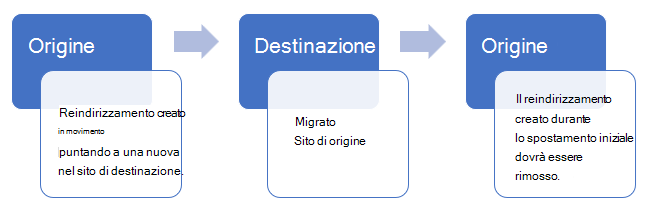
In alcuni casi, potrebbe essere necessario eseguire di nuovo la migrazione di un utente all'origine originale. Rimuovere il collegamento di reindirizzamento nella destinazione se si esegue la migrazione di un utente all'origine.
- Per rimuovere i collegamenti di reindirizzamento, usare il comando Di PowerShell Remove-SPOSite .
- Per ottenere un elenco di tutti i siti di reindirizzamento in un tenant, usare il comando Get-Sposite -Template RedirectSite#0 .
Tenere traccia di qualsiasi utente o sito di cui si esegue la migrazione all'origine dalla destinazione. Dopo aver eseguito correttamente la migrazione di questi utenti o siti all'origine, verificare che l'utente o i siti siano accessibili. È quindi possibile rimuovere il collegamento di reindirizzamento da Destinazione usando il comando Remove-SPOSite.
Importante
Gli URL del sito devono essere univoci. Quando si esegue la migrazione di un utente o di un sito all'origine, il sito di reindirizzamento creato durante lo spostamento iniziale userà l'URL originale. In questo modo si verificherà un conflitto e la migrazione avrà esito negativo se non viene rimossa. collegamento di reindirizzamento ancora presente nel tenant a cui si sta tentando di eseguire la migrazione.
Altri passaggi successivi alla migrazione
Al termine della migrazione, gli utenti di OneDrive devono accedere usando la nuova identità e risincronizzare i file con i dispositivi nel tenant di destinazione.
OneDrive for Business
Con le nuove credenziali, fare in modo che gli utenti accedono a OneDrive usando l'icona di avvio delle app di Microsoft 365 o un Web browser.
Autorizzazioni per il contenuto di OneDrive
Gli utenti con l'autorizzazione per accedere al contenuto di OneDrive continueranno ad accedervi, purché siano stati inclusi nel file di mapping delle identità
Client di sincronizzazione di OneDrive
L'utente deve accedere al client di sincronizzazione di OneDrive e al nuovo percorso di OneDrive usando la nuova identità. Dopo aver completato questo passaggio, i file e le cartelle inizieranno a risincronizzare il dispositivo.
Condivisione di collegamenti
I collegamenti condivisi esistenti per i file migrati verranno reindirizzati automaticamente al nuovo percorso di destinazione.
Commenti e suggerimenti
Presto disponibile: Nel corso del 2024 verranno gradualmente disattivati i problemi di GitHub come meccanismo di feedback per il contenuto e ciò verrà sostituito con un nuovo sistema di feedback. Per altre informazioni, vedere https://aka.ms/ContentUserFeedback.
Invia e visualizza il feedback per